有时候我们需要对硬盘进行清理或重新分区,这时候会对硬盘分区进行格式化或者删除,有win10系统64位用户在格式化磁盘分区时无法格式化的问题,也不能删除。遇到这个问题该怎么办
有时候我们需要对硬盘进行清理或重新分区,这时候会对硬盘分区进行格式化或者删除,有win10系统64位用户在格式化磁盘分区时无法格式化的问题,也不能删除。遇到这个问题该怎么办呢?win10硬盘不能格式化和删除可能是有系统文件占用,比如设置了虚拟内存、缓存文件,下面小编跟大家介绍win10硬盘无法格式化也不能删除的解决方法。
查找原因:
右键开始--磁盘管理,查看无法格式化的分区,有个【页面文件】,这个是系统占用空间,取消即可。
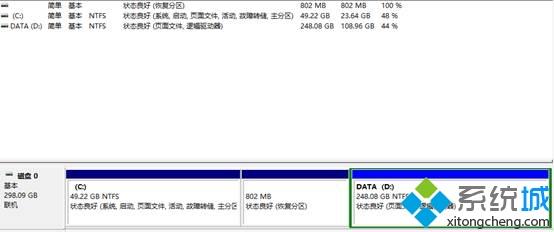
解决方法:
1、桌面上右键点击此电脑--属性--高级系统设置--高级--性能设置--高级--更改;

2、选择【无分页文件】--点击设置--确定;
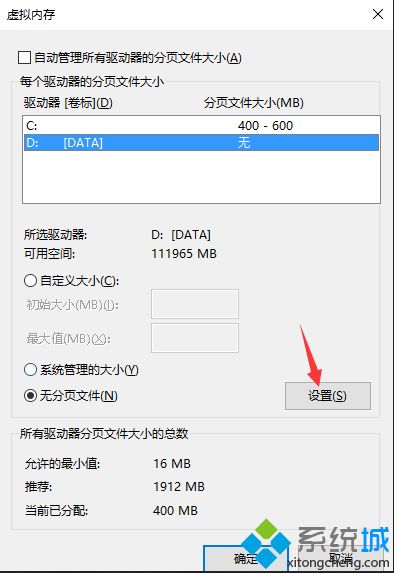
3、回到磁盘管理,可以看到【页面文件】已经取消了,这时候就可以格式化或删除了。
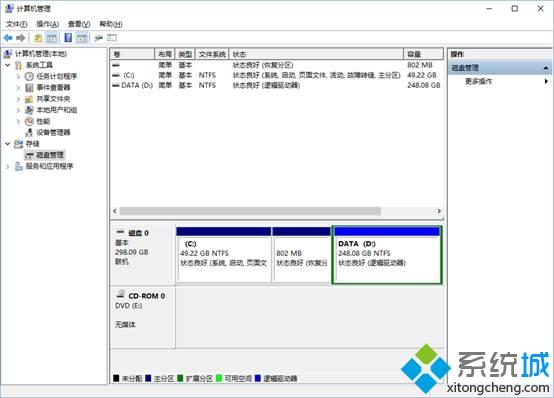
win10系统硬盘分区无法格式化也不能删除的解决方法就是这样子,有遇到这个问题的用户可以参考上面步骤来操作。
相关教程:清除U盘分区有系统的硬盘怎么格式化删除硬盘分区